Το EXR ή Open EXR είναι μια μορφή κοντέινερ που περιέχει μια εικόνα Υψηλού Δυναμικού Εύρους (HDR). Αυτή η μορφή προσφέρει μια ευρεία γκάμα χρωμάτων και ανώτερες λεπτομέρειες για CGI, VFX και φωτογραφία. Ωστόσο, σε αντίθεση με τις ευρέως συμβατές μορφές εικόνας, το EXR είναι ξεχωριστό, όπως και το εργαλείο προβολής του. Το διαβάσατε σωστά. Είναι ασφαλές να πούμε ότι δεν διαθέτει συμβατότητα σε διαφορετικές συσκευές και πλατφόρμες. Σε αυτήν την περίπτωση, η μορφή JPG ξεχωρίζει. Η μορφή JPG αναφέρεται συχνά για την ευρεία συμβατότητά της και το μικρότερο μέγεθος αρχείου. Εάν θέλετε να διατηρήσετε την οπτική ποιότητα, ενώ παράλληλα βελτιστοποιείτε τις εικόνες για τα μέσα κοινωνικής δικτύωσης, την καθημερινή προβολή και τα μέσα κοινωνικής δικτύωσης, χρειάζεστε το σωστό... Μετατροπέας EXR σε JPGΑυτός ο οδηγός θα σας βοηθήσει, γι' αυτό διαβάστε την υπόλοιπη ανάρτηση.
Μέρος 1: Τι είναι η μορφή EXR;
Η μορφή EXR είναι μια μορφή αρχείου εικόνας ράστερ που αναπτύχθηκε και συντηρείται από την Industrial Light & Magic για επαγγελματική ψηφιακή απεικόνιση και οπτικά εφέ. Υποστηρίζει πολλαπλά επίπεδα εικόνας και βαθιά δεδομένα, τα οποία προορίζονται για ογκομετρικά εφέ. Επιπλέον, διαθέτει πολλαπλές μεθόδους συμπίεσης, συμπεριλαμβανομένων των απωλεστικών και των μη απωλεστικών. Για απωλεστικά, υποστηρίζει B44, DWAA/DWAV και ZIP, και PIZ για μη απωλεστική συμπίεση. Αυτή η μορφή σάς επιτρέπει να εξισορροπείτε αποτελεσματικά την ποιότητα και το μέγεθος του αρχείου. Δεδομένου ότι είναι ικανή να διατηρεί βαθιές σκιές, επίπεδα φωτεινότητας και μικρές λεπτομέρειες, οι καλλιτέχνες τη χρησιμοποιούν για ροές εργασίας VFX, κινούμενα σχέδια και CGI. Επιπλέον, το EXR έχει σχεδιαστεί για να αποθηκεύει δεδομένα υψηλού δυναμικού εύρους (HDR), υποστηρίζοντας βάθη pixel κινητής υποδιαστολής 32-bit και 16-bit - δεν είναι περίεργο που είναι επιθυμητό για την ανώτερη ακρίβεια χρωμάτων και φωτεινότητά του.
Αν θέλετε να ανοίξετε τα αρχεία EXR, θα χρειαστεί να εγκαταστήσετε διάφορα λογισμικά που υποστηρίζουν επεκτάσεις EXR. Όπως γνωρίζουμε, δεν μπορούν όλα τα προγράμματα προβολής εικόνων να ανοίξουν αρχεία EXR. Υπάρχουν μόνο λίγα εργαλεία που μπορούν να τα ανοίξουν. Παρ 'όλα αυτά, αναζητήσαμε μια λύση για να επιλύσουμε αυτό το είδος ανάγκης. Μπορείτε να μετατρέψετε αρχεία EXR σε JPG σε μια στιγμή. Για να μάθετε πώς γίνεται αυτό, ανατρέξτε στις ακόλουθες ενότητες αυτού του άρθρου.
Μέρος 2: Πώς να μετατρέψετε EXR σε JPG με το Photoshop
Αν σας αρέσει ένα κορυφαίο πρόγραμμα επεξεργασίας γραφικών raster, μην ψάχνετε άλλο από το Adobe Photoshop. Αυτό το πρόγραμμα εμπιστεύονται καλλιτέχνες, σχεδιαστές και φωτογράφοι για προηγμένη επεξεργασία εικόνας. Επιπλέον, είναι γνωστό για τον απρόσκοπτο χειρισμό μορφών υψηλού βάθους bit όπως το EXR και την ισχυρή υποστήριξη HDR. Επίσης, οι χρήστες μπορούν να έχουν ακριβή έλεγχο της έκθεσης, της συμπίεσης και της διαβάθμισης χρωμάτων χρησιμοποιώντας το Photoshop. Ανεξάρτητα από το αν εργάζεστε με φωτογραφία, ψηφιακή τέχνη ή οπτικά εφέ, μπορείτε να μετατρέψετε EXR σε JPG χωρίς να θυσιάσετε κρίσιμες λεπτομέρειες στα αρχεία εικόνας σας. Ως εκ τούτου, είναι ιδανικό για έργα όπου το μέγεθος και η συμβατότητα των αρχείων αποτελούν προτεραιότητα. Για τον αναλυτικό οδηγό μετατροπής, ακολουθήστε την παρακάτω αναλυτική παρουσίαση.
Βήμα 1Αρχικά, κατεβάστε και εγκαταστήστε το Photoshop στον υπολογιστή σας. Στη συνέχεια, εκκινήστε το και μεταβείτε στο Αρχείο > ΑνοιξεΣτη συνέχεια, επιλέξτε το αρχείο EXR που θέλετε να επεξεργαστείτε. Εναλλακτικά, μπορείτε να σύρετε και να αποθέσετε το αρχείο EXR απευθείας στην εφαρμογή.
Βήμα 2Εάν θέλετε, μπορείτε να κάνετε προσαρμογές στο αρχείο EXR πριν από την εξαγωγή. Χρησιμοποιήστε Εικόνα > Προσαρμογές για βελτιστοποίηση του δυναμικού εύρους.
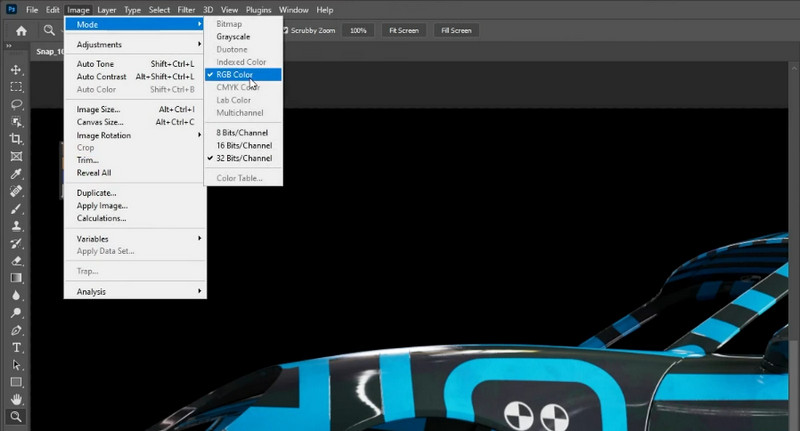
Βήμα 3Όταν είστε έτοιμοι να μετατρέψετε το αρχείο, μεταβείτε στο Αρχείο > Αποθήκευση αντιγράφου και επιλέξτε JPEG από τη λίστα μορφών στο αναπτυσσόμενο μενού. Μπορείτε να τροποποιήσετε την ποιότητα μεταξύ 1 και 100. Όσο υψηλότερη είναι η ποιότητα, τόσο μεγαλύτερο είναι το μέγεθος του αρχείου.
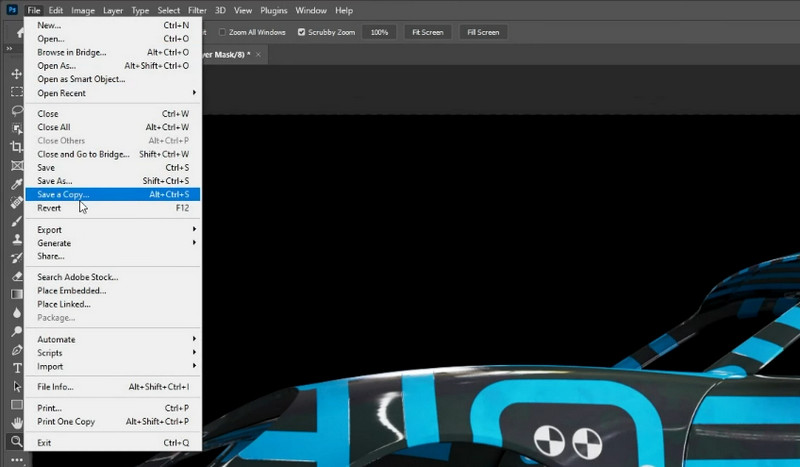
Βήμα 4Μόλις οριστικοποιήσετε, κάντε κλικ στο Σώσει κουμπί για να συνεχίσετε με τη μετατροπή. Αργότερα, μπορείτε αύξηση της ανάλυσης JPG όταν δεν είστε ικανοποιημένοι με τα αποτελέσματα.
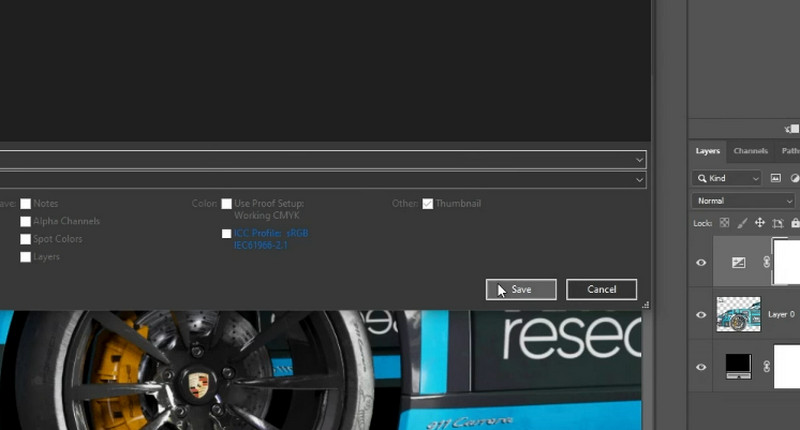
Μέρος 3: Πώς να μετατρέψετε EXR σε JPG με το GIMP
Ως μια δωρεάν και ανοιχτού κώδικα εναλλακτική λύση στο Photoshop, το Πρόγραμμα Χειρισμού Εικόνων GNU είναι για εσάς. Ομοίως, αυτή η εφαρμογή προσφέρει ισχυρά εργαλεία για μετατροπή μορφής και επεξεργασία εικόνας. Υποστηρίζει πλήρως αρχεία EXR και είναι ικανή να τα μετατρέψει σε αρχεία εικόνας JPG με αξιόπιστο τρόπο. Παρόλο που δεν διαθέτει τις προηγμένες λειτουργίες HDR του premium λογισμικού, αυτό το εργαλείο είναι ιδανικό για χρήστες που χρειάζονται ένα δωρεάν πρόγραμμα για παρουσιάσεις, web ή καθημερινή χρήση. Ακολουθήστε το παρακάτω σεμινάριο για να μάθετε πώς να αλλάξετε EXR σε JPG.
Βήμα 1Εγκαταστήστε και εκκινήστε το GIMP στη συσκευή σας. Στη συνέχεια, ανοίξτε το αρχείο EXR χρησιμοποιώντας το πρόγραμμα μεταβαίνοντας στη διεύθυνση Αρχείο > ΑνοιξεΤο πρόγραμμα θα σας ζητήσει να προσαρμόσετε το Ρυθμίσεις εισαγωγής HDR εάν το αρχείο που ανεβάσατε είναι 32-bit. Μπορείτε να επιλέξετε Αντιληπτικό γάμμα ή Γραμμικό φως, ανάλογα με τις ανάγκες σας.
Βήμα 2Για να βελτιώσετε την έκθεση και την αντίθεση πριν από τη μετατροπή, χρησιμοποιήστε Χρωματιστά > Επίπεδα ή Χρωματιστά > ΚαμπύλεςΕπίσης, μπορείτε να διορθώσετε το χρώμα εάν η εικόνα φαίνεται σκοτεινή/ανοιχτόχρωμη μεταβαίνοντας στο Χρωματιστά > Εκθεση.
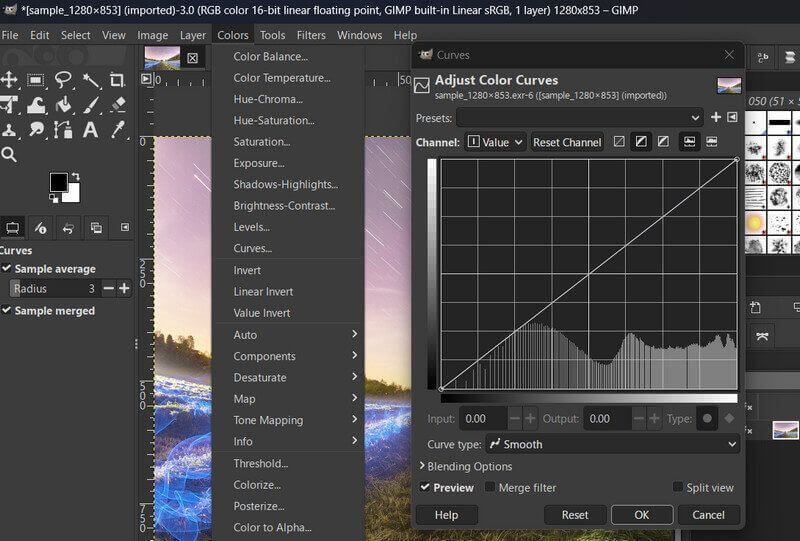
Βήμα 3Αυτή τη φορά, μεταβείτε στο Αρχείο > Εξαγωγή ως και περιμένετε να εμφανιστεί ένα παράθυρο διαλόγου. Στο παράθυρο διαλόγου, εισαγάγετε ένα όνομα για το αρχείο σας και επιλέξτε JPG ως μορφή εξόδου. Ομοίως, μπορείτε να προσαρμόσετε το ρυθμιστικό ποιότητας για να διατηρήσετε περισσότερες λεπτομέρειες.
Βήμα 4Τέλος, χτυπήστε Εξαγωγή όταν είστε ικανοποιημένοι με τις ρυθμίσεις. Στη συνέχεια, επιβεβαιώστε στο επόμενο παράθυρο που θα εμφανιστεί.
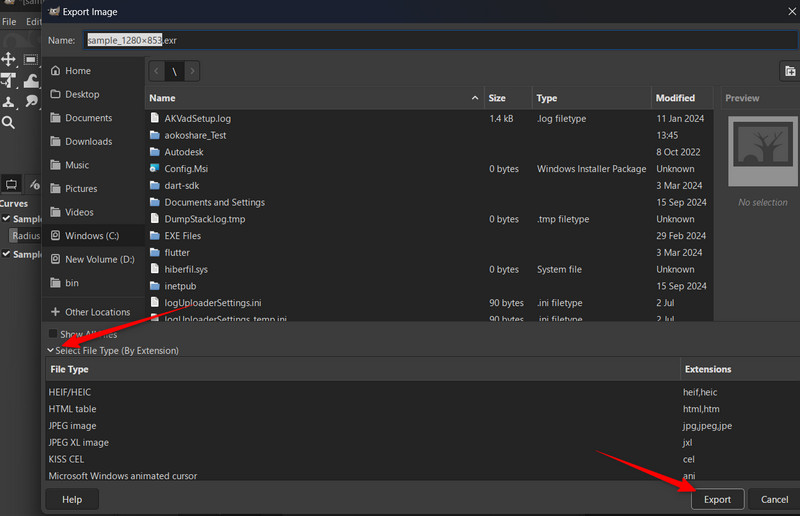
Μέρος 4: Πώς να μετατρέψετε EXR σε JPG με το XnConverter
Μπορείτε επίσης να βασιστείτε στο XConvert αν θέλετε έναν ελαφρύ αλλά ισχυρό επεξεργαστή εικόνων σε παρτίδες. Αυτό που κάνει αυτό το πρόγραμμα να ξεχωρίζει είναι η απίστευτη μετατροπή EXR σε JPG διατηρώντας παράλληλα την ποιότητα. Πέρα από όλα, μπορεί να κάνει ένα πράγμα εξαιρετικά καλά. Δηλαδή να μετατρέπει και να επεξεργάζεται εικόνες σε μικρές ποσότητες σε μια λιγότερο περίπλοκη διεπαφή. Επιπλέον, μπορεί επίσης να χειριστεί τα δεδομένα υψηλού δυναμικού εύρους του EXR, πράγμα που σημαίνει ότι μπορεί να διατηρήσει πλήρη υποστήριξη κινητής υποδιαστολής 32-bit κατά τη μετατροπή.
Βήμα 1Κατεβάστε το XnConvert από την επίσημη ιστοσελίδα του και εκκινήστε το. Στη συνέχεια, προσθέστε τα αρχεία EXR που θέλετε να μετατρέψετε. Πατήστε Πρόσθεσε αρχεία ή σύρετε και αποθέστε τα αρχεία προορισμού σας.
Βήμα 2Σε αυτό το σημείο, πηγαίνετε στο Παραγωγή καρτέλα και ορίστε τη μορφή εξόδου σε JPGΜπορείτε επίσης να προσαρμόσετε την ποιότητα με 90% συνιστάται. Από τη μία πλευρά, μπορείτε επίσης μεγέθυνση JPG/JPEG και PNG χρησιμοποιώντας αυτό το εργαλείο.
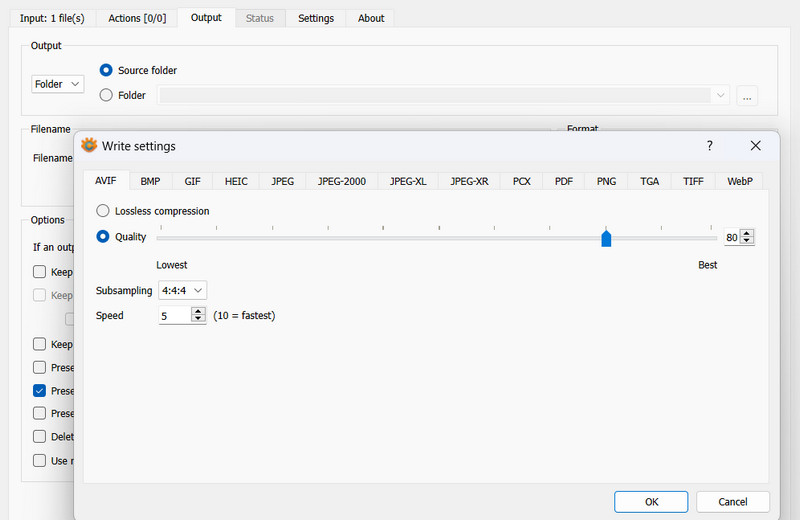
Βήμα 3Στη συνέχεια, χτυπήστε το αποσιωπητικά για να επιλέξετε την τοποθεσία αποθήκευσης των αρχείων που έχουν μετατραπεί. Όλα τα JPG που έχουν μετατραπεί θα αποθηκευτούν σε αυτήν την τοποθεσία.
Βήμα 4Τέλος, κάντε κλικ στο Μετατρέπω κουμπί και περιμένετε να ολοκληρωθεί.
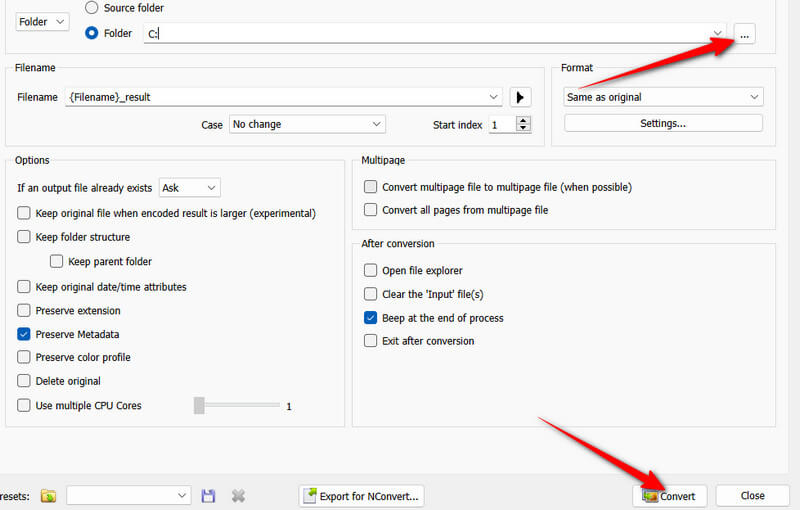
Μέρος 5: Ο καλύτερος τρόπος ανά παρτίδα δωρεάν online
Αν ψάχνετε για μια δωρεάν, διαδικτυακή λύση για να μετατρέψετε εικόνες χωρίς να θυσιάσετε την ποιότητα, Μετατροπέας εικόνας AVAide είναι η τέλεια επιλογή. Αυτό το εργαλείο διαθέτει ένα φιλικό προς το χρήστη περιβάλλον εργασίας που εκτελείται απευθείας από τον ιστό. Σας επιτρέπει επίσης να επεξεργάζεστε πολλές εικόνες ταυτόχρονα χωρίς να απαιτείται εγκατάσταση και με λίγα μόνο κλικ. Το AVAide χρησιμοποιεί έξυπνους αλγόριθμους για να διατηρεί την ευκρίνεια, καθιστώντας το ιδανικό τόσο για περιστασιακούς χρήστες όσο και για σχεδιαστές. Για φωτογραφίες PNG, θα διατηρήσει τη διαφάνεια. Συνδυάζεται καλύτερα με άλλα εργαλεία για να σας βοηθήσει να εργάζεστε απρόσκοπτα. Μάθετε πώς λειτουργεί αυτό το εργαλείο ακολουθώντας τον παρακάτω οδηγό.
Βήμα 1Ανοίξτε ένα πρόγραμμα περιήγησης στον υπολογιστή σας και επισκεφθείτε την επίσημη σελίδα του προγράμματος.
Βήμα 2Μόλις φτάσετε στη σελίδα, κατευθυνθείτε κατευθείαν στο Επιλέξτε Μορφή εξόδου και κάντε κλικ στην αναπτυσσόμενη λίστα. Στη συνέχεια, επιλέξτε την επιθυμητή μορφή, όπως JPG, GIF, και PNG.
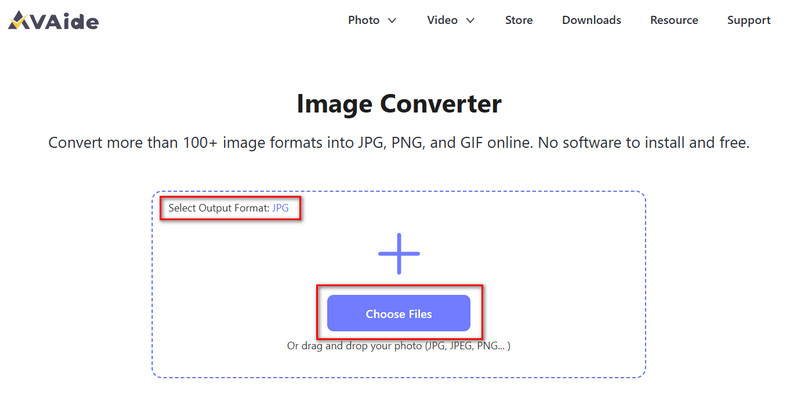
Βήμα 3Αφού επιλέξετε μια μορφή, κάντε κλικ στο Επιλέξτε Αρχεία και επιλέξτε τις φωτογραφίες σας για μετατροπή. Μετά την προσθήκη των αρχείων, θα μετατραπούν αυτόματα.
Βήμα 4Μόλις ολοκληρωθεί η μετατροπή, κάντε κλικ στο Κατέβασέ τα όλα κουμπί για να τα αποθηκεύσετε.
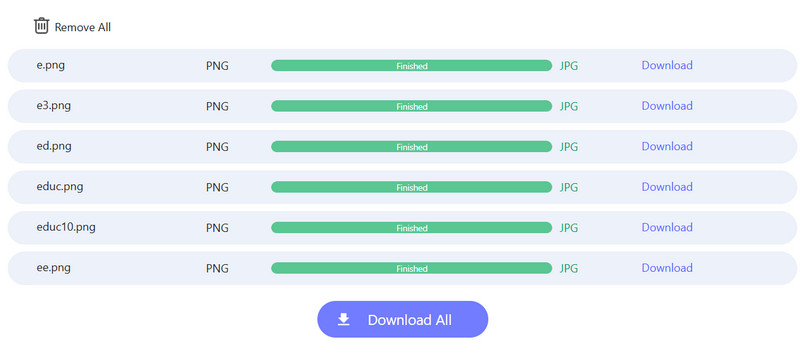
Τώρα δεν θα δυσκολεύεστε να ανοίξετε τα αρχεία EXR σας, επειδή μόλις κατακτήσατε τη λύση. Τώρα ξέρετε Πώς να μετατρέψετε αρχεία EXR σε JPG και να έχετε εύκολη πρόσβαση στα αρχεία σας χρησιμοποιώντας οποιοδήποτε τυπικό πρόγραμμα προβολής εικόνων. Μπορείτε να επιλέξετε ανάμεσα σε ισχυρό λογισμικό και δωρεάν εναλλακτικές λύσεις για έναν αξιόπιστο τρόπο μετατροπής των αρχείων EXR σας. Για μετατροπές χωρίς κόπο, συνδυάστε αυτά τα εργαλεία με έναν δωρεάν online μετατροπέα για να δείτε άμεσα αποτελέσματα χωρίς να απαιτείται εγκατάσταση και εγγραφή.

Μπορείτε εύκολα να μετατρέψετε τη φωτογραφία σας από οποιαδήποτε μορφή εικόνας σε δημοφιλή JPG, PNG ή GIF χωρίς απώλεια ποιότητας.
ΔΙΑΔΙΚΑΣΙΑ ΤΩΡΑ



